如何让Word文档的页面可以自动滚动翻页
如果我们在进行Word文档阅读的时候,文档比较长,一直需要手动翻页就比较麻烦,这时我们就可以给文档设置自动滚动翻页了,今天就跟大家介绍一下如何让Word文档的页面可以自动滚动翻页的具体操作步骤。
1. 首先我们需要在Word文档中,调出“开发工具”的选项卡。依次点击左上角的【文件】---【选项】,进入“Word 选项”的窗口。
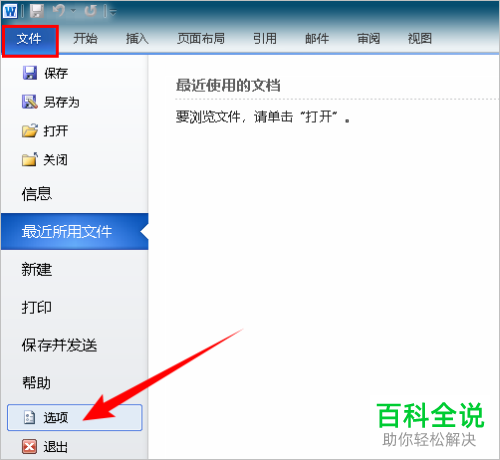
2.然后在左侧窗口,点击【自定义功能区】,在右侧找到“开发工具”,在前面打勾,最后点击【确定】按钮。然后沃恩的Word主页面上,就显示出“开发工具”的选项卡了(如果我们已经添加了“开发工具”选项卡,则直接进行下一步)。

3. 点击上方的【开发工具】,然后在打开的下方菜单中,找到【代码】中的【宏】选项,点击。
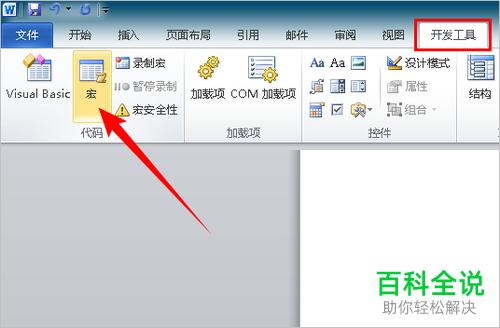
4. 进入宏窗口中,在“宏的位置”栏,设置为【Word 命令】,接着在“宏名”栏,设置为【AutoScroll】,然后点击右上角的【运行】按钮。
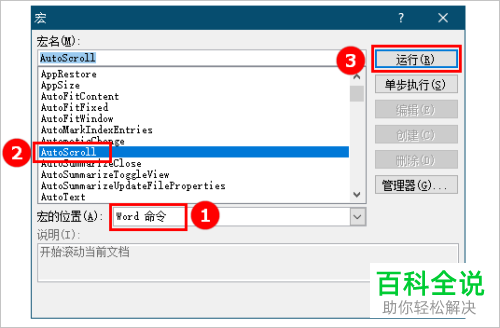
5. 如图,在Word页面就显示出了灰色的上下箭头,光标也显示为沙漏的形状,将光标移动到灰色箭头的上方或下方的时候,页面就自动向下或向上滚动了。
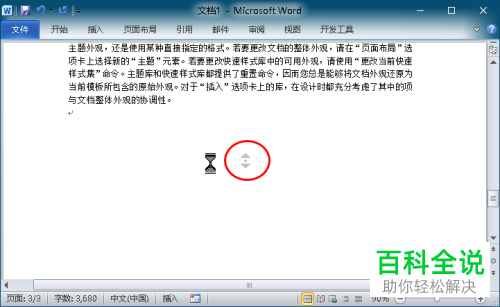
6. 另外,光标和灰色箭头上/下的距离越远,则页面向上/向下滚动的速度就会越快,光标和灰色箭头处于平行位置时,页面就停止滚动了,点击一下鼠标即可退出滚动模式。
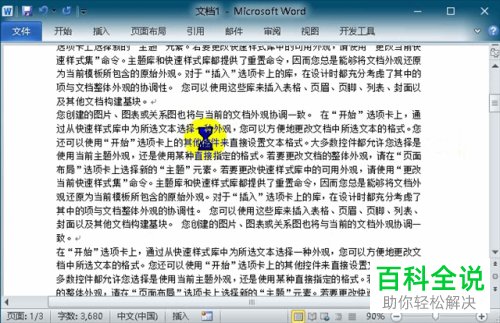 以上就是如何让Word文档的页面可以自动滚动翻页的具体操作步骤。
以上就是如何让Word文档的页面可以自动滚动翻页的具体操作步骤。
赞 (0)

